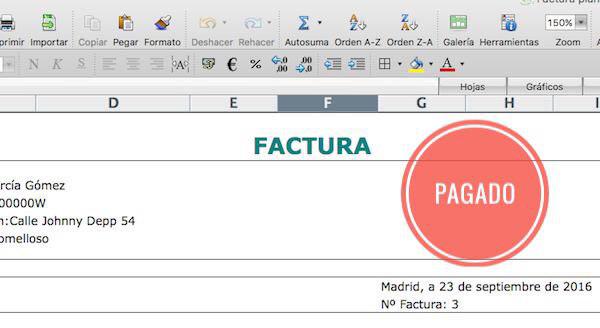
A veces nos gustaría saber un poco más sobre el manejo de Excel, especialmente cuando tenemos que hacer alguna tarea que a simple vista puede parecer sencilla, pero se acaba convirtiendo en tediosa por falta de conocimiento. Si eres autónomo o empresario y aún te ves realizando tus facturas mes a mes en Word y con ayuda de la calculadora, te vamos a echar un cable.
Tan solo tienes que seguir los pasos de este tutorial para poder crear tu propia plantilla con la que, solo añadiendo los datos de facturación, se realizarán automáticamente los cálculos y así evitar tener que realizarlos mes a mes.
1- Lo primero que tienes que hacer es abrir un nuevo documento en Excel. Una vez tenemos abierto el documento tendremos que añadir los datos básicos de facturación: nuestro nombre y apellidos o nombre fiscal de la empresa, DNI o CIF y dirección fiscal completa. En otro apartado publicaremos los mismos datos pero de nuestro cliente, y por último, el número de factura y la fecha de facturación.
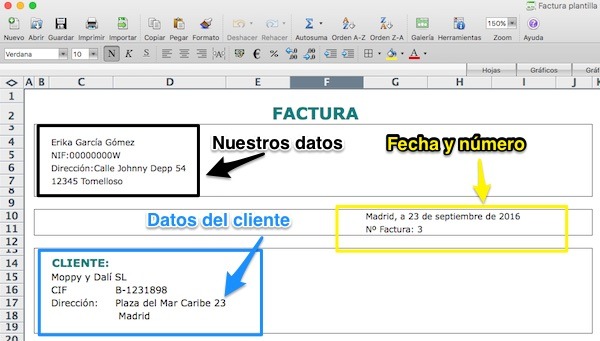
2- A continuación pasaremos a añadir los conceptos que vamos a facturar, las cantidades y los importes unitarios. Es importante que lo hagamos así para poder añadir las fórmulas después. Añadiremos también una columna de totales y una casilla «total» que sumará el total de las cantidades para después aplicar los diferentes impuestos.
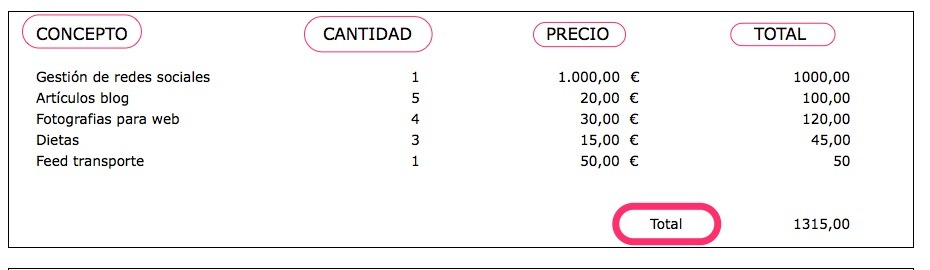
3- Ahora vamos a añadir las fórmulas correspondientes para conseguir nuestra suma total bruta (sin impuestos aplicados). Lo que tenemos que hacer es que se multiplique la cantidad de concepto por su precio para que nos dé el importe. Para ello escribiremos en la celda correspondiente al total de cada concepto la siguiente fórmula =(número de la celda de la cantidad*número de la celda de precio), pulsamos intro y la fórmula de producto quedará grabada, así cada vez que escribamos una cantidad y un precio de manera automática se multiplicará en la casilla de total correspondiente.
Tenemos que repetir esta operación por cada fila de concepto que tengamos. Veamos el ejemplo:
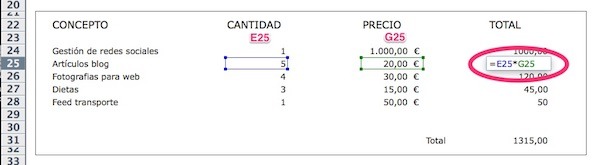
El asterisco es el símbolo de multiplicación en Excel.
Una vez que hemos aplicado la fórmula de producto en todas las celdas que necesitemos pasaremos a añadir una en la celda de «total» que nos sume todas las cantidades totales. Para ello nos posicionaremos en la celda en la que queramos que se aplique el resultado y escribiremos en ella la siguiente fórmula = SUMA(celda total1+celda total2+ celdatotal3). Añadiremos tantas celdas como sean necesarias y recordad que no es necesario buscar el número de la celda, basta con pulsar sobre ella para que se escriba automáticamente en nuestra fórmula. Una vez hemos cerrado paréntesis pulsamos intro y las celdas se sumarán siempre de forma automática.
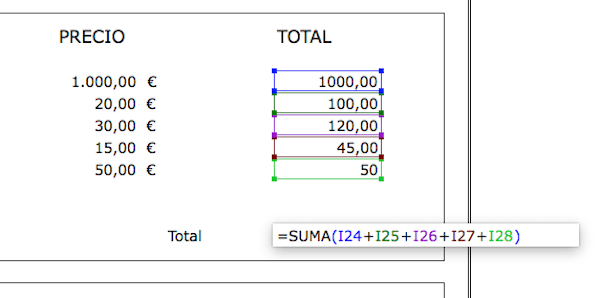
4- Ahora que ya tenemos calculados los totales de nuestros conceptos vamos a añadir las fórmulas correspondientes a los impuestos aplicados. En el caso que vais a ver continuación os vamos a mostrar cómo aplicar los dos impuestos fundamentales en la facturas: IVA e IRPF. Es importante recordar que los porcentajes no son los mismos para todos los casos, por lo que tenéis que aseguraros bien de cuáles son los aplicables en el vuestro.
En nuestros ejemplos vamos a partir con un IVA del 21% y un IRPF del 15%. Recordamos que el IVA se suma a la cantidad total mientras que el IRPF se resta, pero la fórmula para aplicarlo es la misma.
Para calcular el IVA y el IRPF iremos a la celda que hayamos adjudicado para esa cantidad y escribiremos la siguiente fórmula =(número de celda de importe total*0,21). Es decir, marcamos la celda del importe total, el resultado de todos los totales sumados anteriormente y lo multiplicamos por 0,21. Se multiplicará por 0,21 si el IVA es del 21%, si fuera por ejemplo, un 10%, lo multiplicaríamos por 0,1. En el caso del IRFP lo hemos calculado como si fuéramos a aplicar un 15%, por lo que lo hemos multiplicado por 0,15.
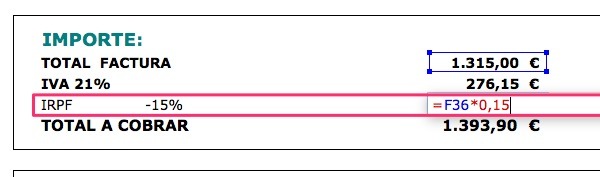
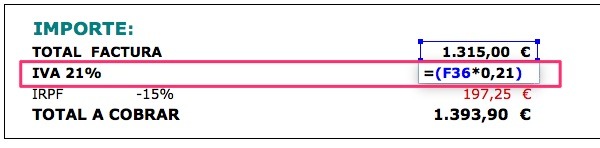
5- Ahora nos queda el último paso, que es añadir la fórmula que nos sume la cantidad de IVA y nos reste el IRPF. Para ello nos posicionaremos sobre la celda en la que queramos que aparezca el resultado neto de nuestra factura y escribiremos lo siguiente (celda total+ celda IVA – celda IRPF). Cerramos paréntesis, pulsamos intro y ya está, el cálculo del total líquido se realiza ahora de manera automática.
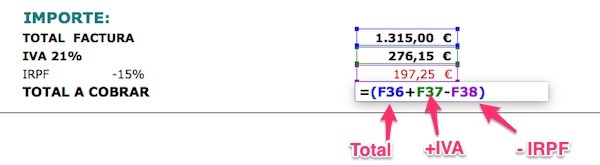
En la factura también podéis añadir otros datos como dietas o adelantos, recordad que lo único que tenéis que hacer añadir la fórmula sumando o restando, dependiendo del concepto. También podéis incluir los datos de la cuenta bancaria donde queréis que os la abonen pero lo que siempre debéis añadir es vuestra firma.
Esperamos que este tutorial os haya sido útil y que haga de la facturación mensual algo menos arduo y complicado.




